Como atualizar o Instagram sem erro?

O Instagram, assim como qualquer outro aplicativo, precisa estar sempre atualizado. O motivo é que isso previne o software de bugs, uma vez que a cada nova versão ele traz correções de problemas. Além é claro de trazer também novos recursos para serem usados na redes social, como por exemplo a recente junção com o Thread, outro app da Meta.
O TecMundo ensinou como atualizar o Instagram no iOS e no Android – manual e automaticamente. E eu trouxe aqui pro blog. Confira!
Como atualizar o Instagram no iOS?
1. Acesse a App Store no seu aparelho;
2. Uma vez lá, na tela principal da loja virtual, aperte no ícone do seu perfil, que fica localizado na parte superior da tela, à direita, como mostra a imagem abaixo;
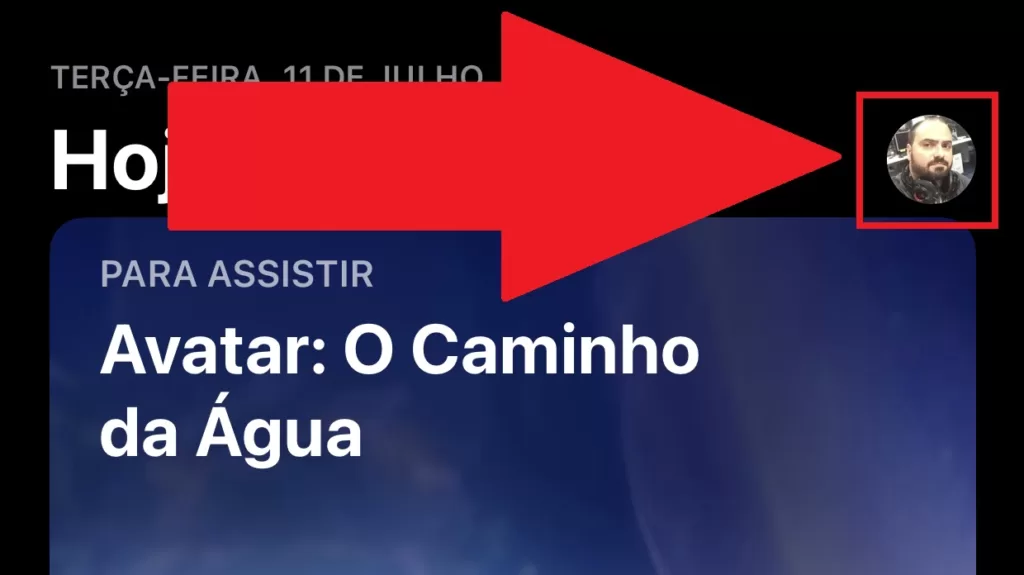
3. Em seguida, deslize a tela para que o sistema mostre todos os apps que possuem atualizações disponíveis;
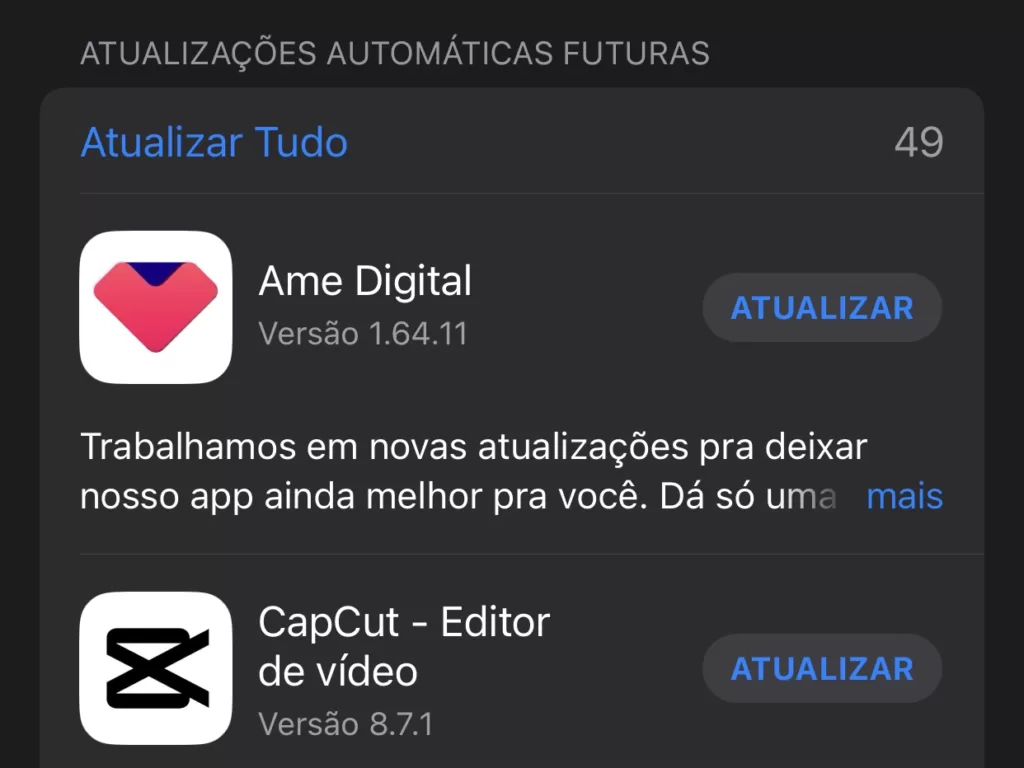
4. Procure o Instagram na lista e aperte no botão “Atualizar”;
5. Espere até que o download e instalação das atualizações seja concluída;
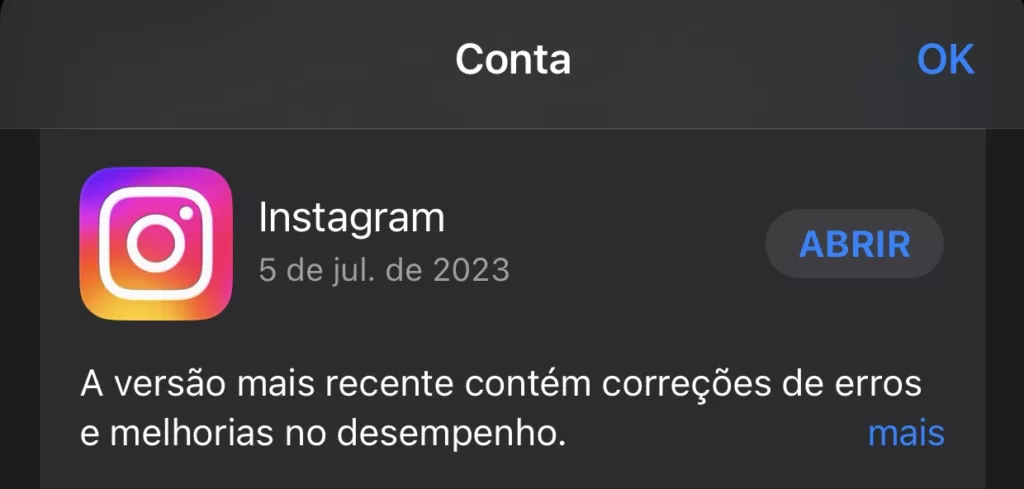
6. Pronto, agora você já pode usar o Instagram na sua mais recente versão.
Como ativar a atualização automática do Instagram no iOS?
1. Abra a opção “Ajustes” no seu aparelho;
2. Desça a tela e procure a opção “App Store”;
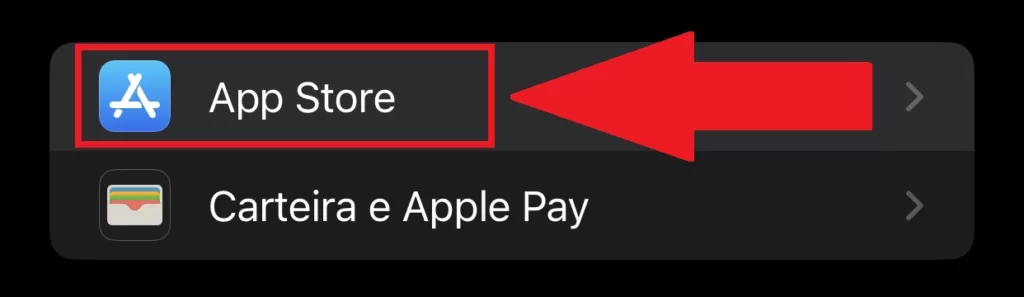
3. Em “Downloads Automáticos” ative todas as opções para que toda vez que uma atualização estiver disponível, como por exemplo a do app do Instagram, ela seja feita de forma automática;
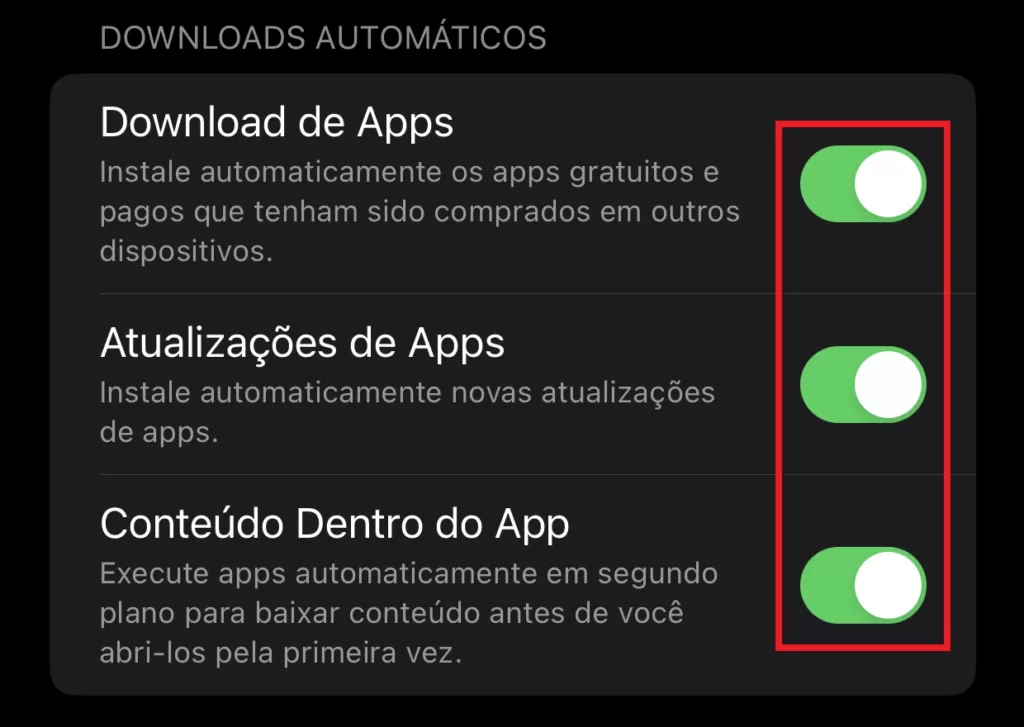
4. Você também pode ativar a atualização automática para que ela seja feita usando a sua internet móvel. Para isso, ative a opção “Downloads Automáticos”, como mostra a imagem abaixo;
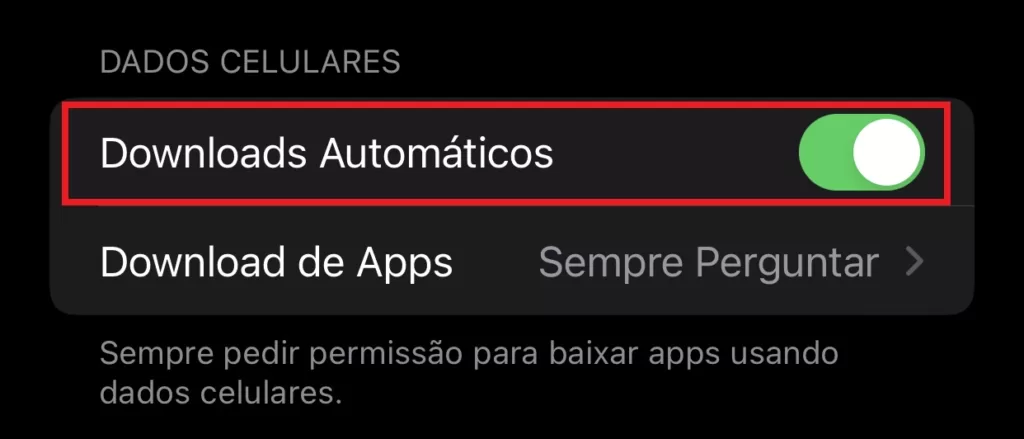
5. E para poupar dados, é possível escolher ser informado e até mesmo limitar o tamanho do arquivo de download. Para isso, aperte na opção “Download de Apps”;
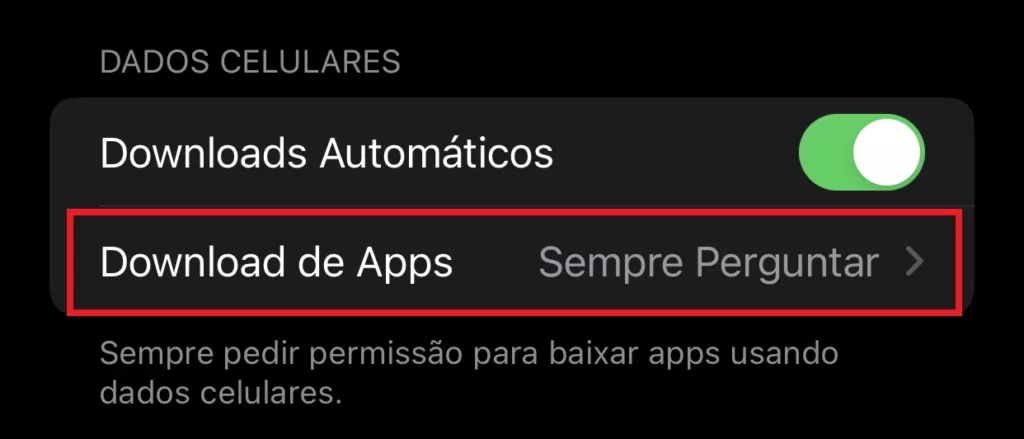
6. Na próxima tela, você pode escolher a forma com que as atualizações serão realizadas usando a internet móvel;
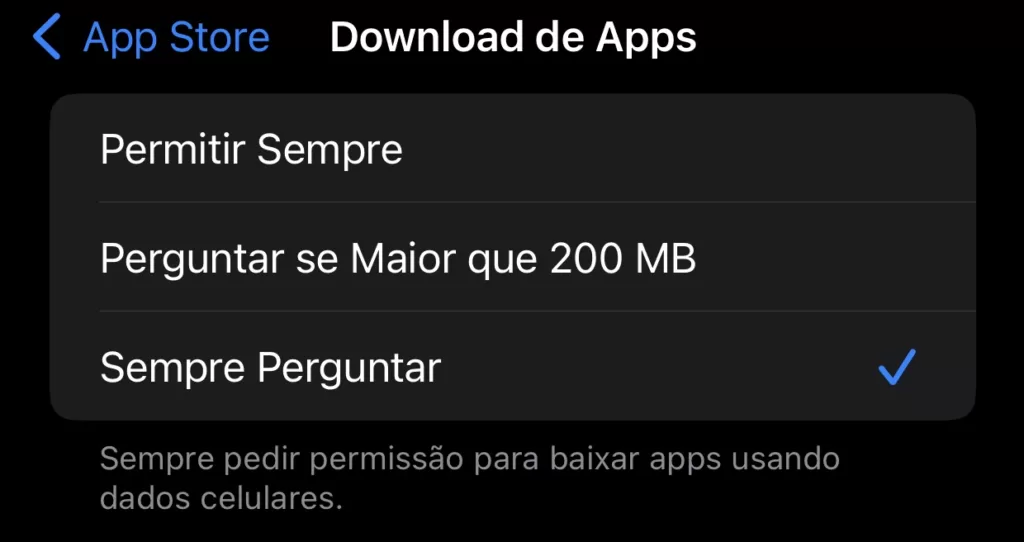
7. Pronto, agora as atualizações automáticas estão atualizadas no seu iOS.
Como atualizar o Instagram no Android?
1. Vá até o ícone do app do Instagram no seu Android e pressione o dedo sobre ele;
2. Nas opções que surgiram, aperte no ícone com um símbolo de exclamação, como mostra a imagem abaixo;
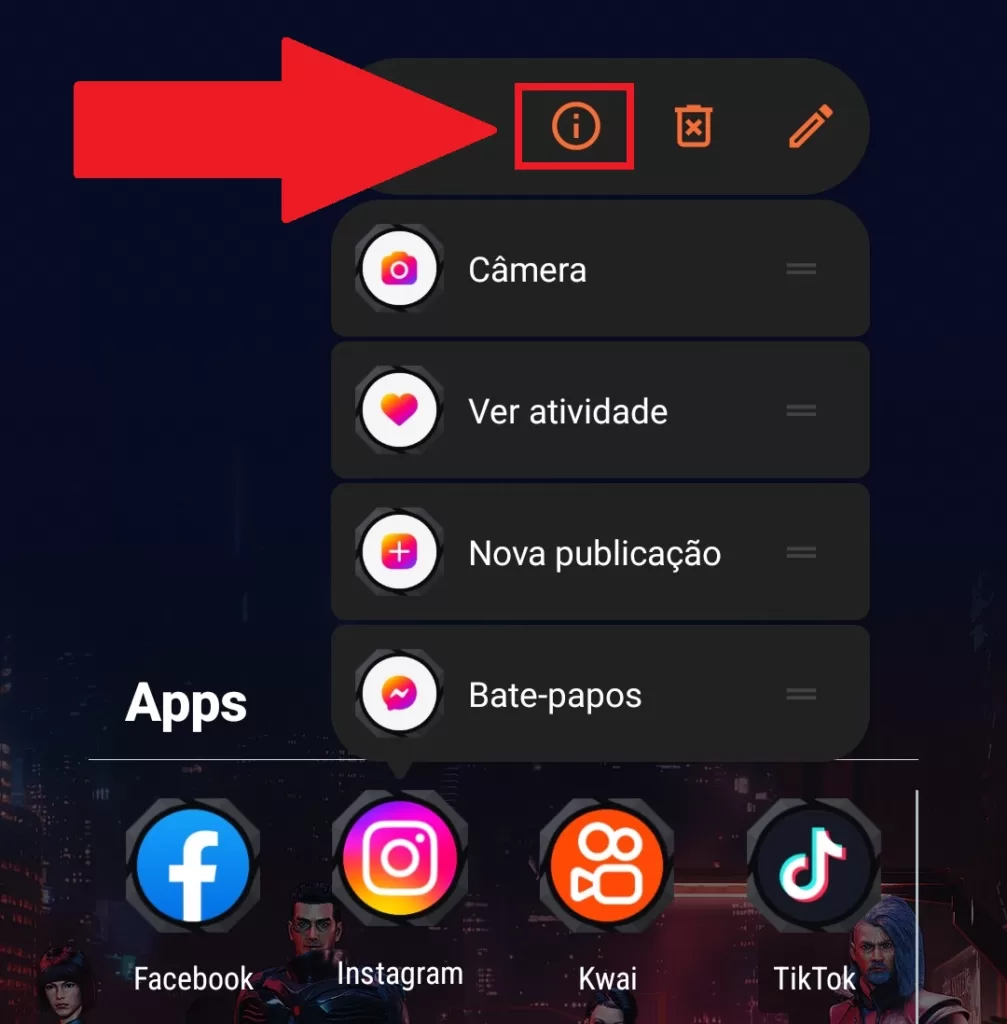
3. Na próxima tela, deslize até encontrar a última opção “Detalhes do app”, e então aperte nela;
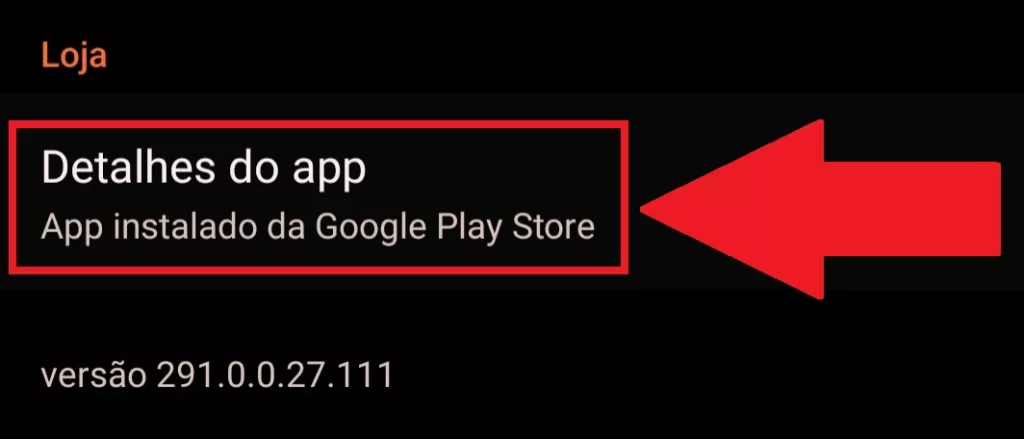
4. Você será redirecionado para a página do aplicativo do Instagram na Play Store. Uma vez lá, aperte no botão “Atualizar”;
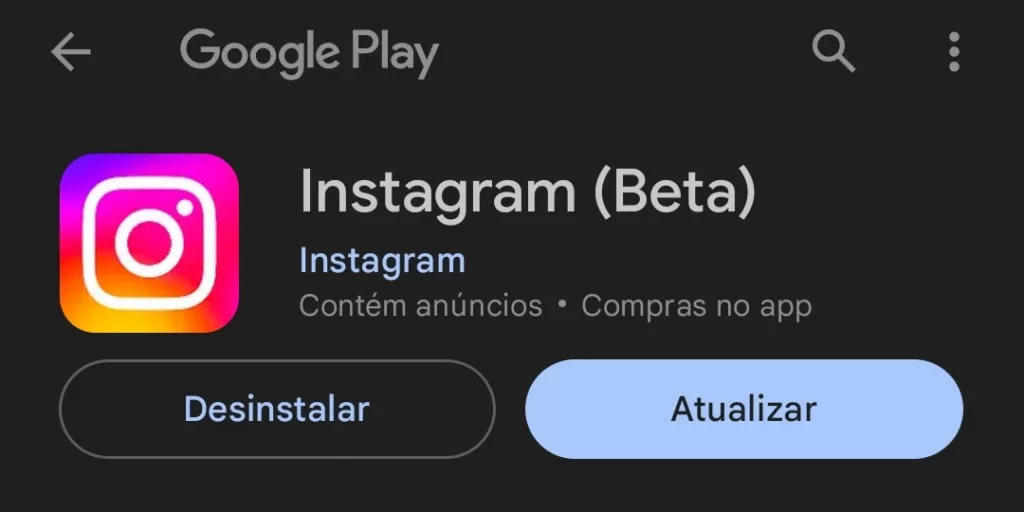
5. Pronto, agora é só aguardar o fim da atualização do Instagram para usar o app na sua atual versão.
Como ativar a atualização automática do Instagram no Android?
1. No seu aparelho Android, abra o aplicativo da Play Store;
2. Uma vez lá, aperte no ícone do seu perfil, que fica localizado na parte superior da tela, à direita, como mostra a imagem abaixo;
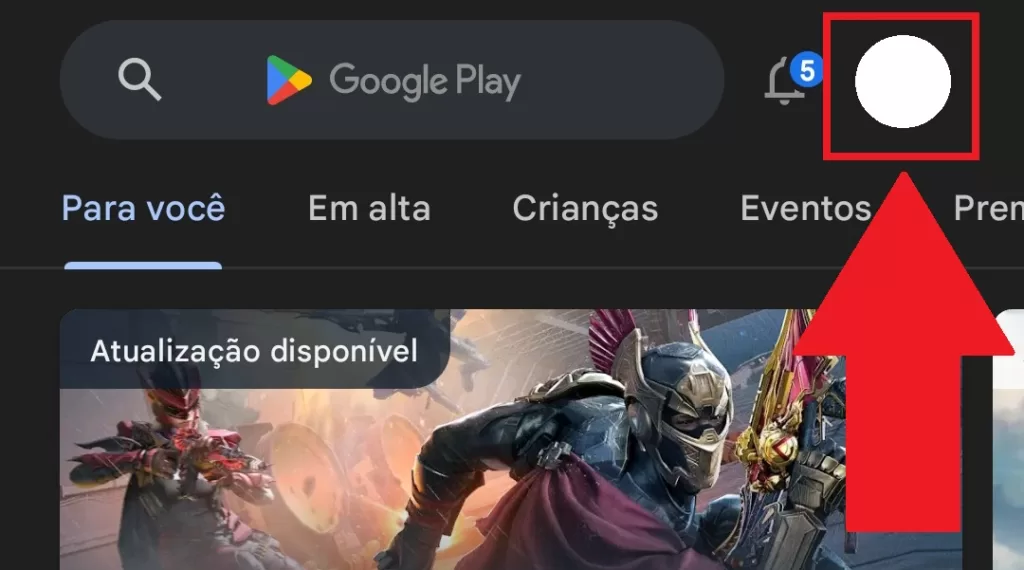
3. Em seguida, aperte na opção “Configurações”;
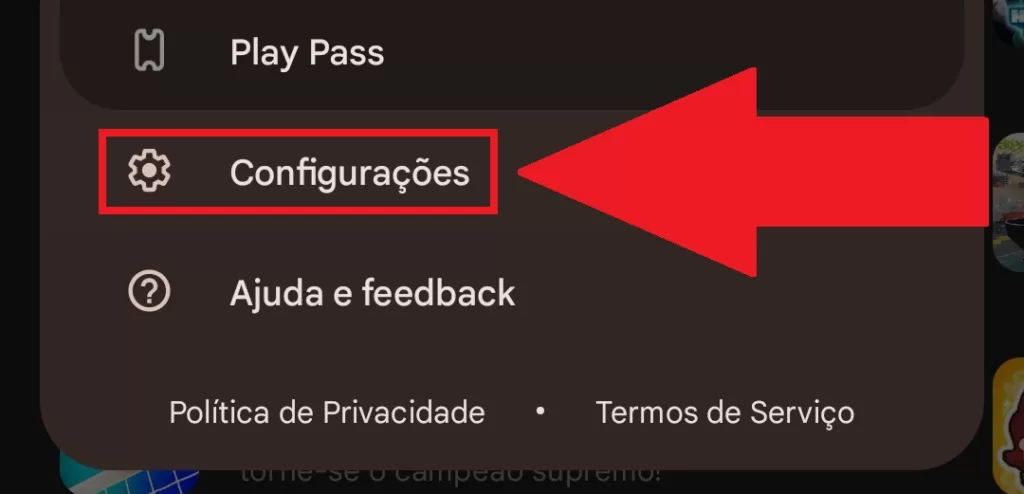
4. Agora, aperte em “Preferência de rede” para que abram as opções de atualização de apps;
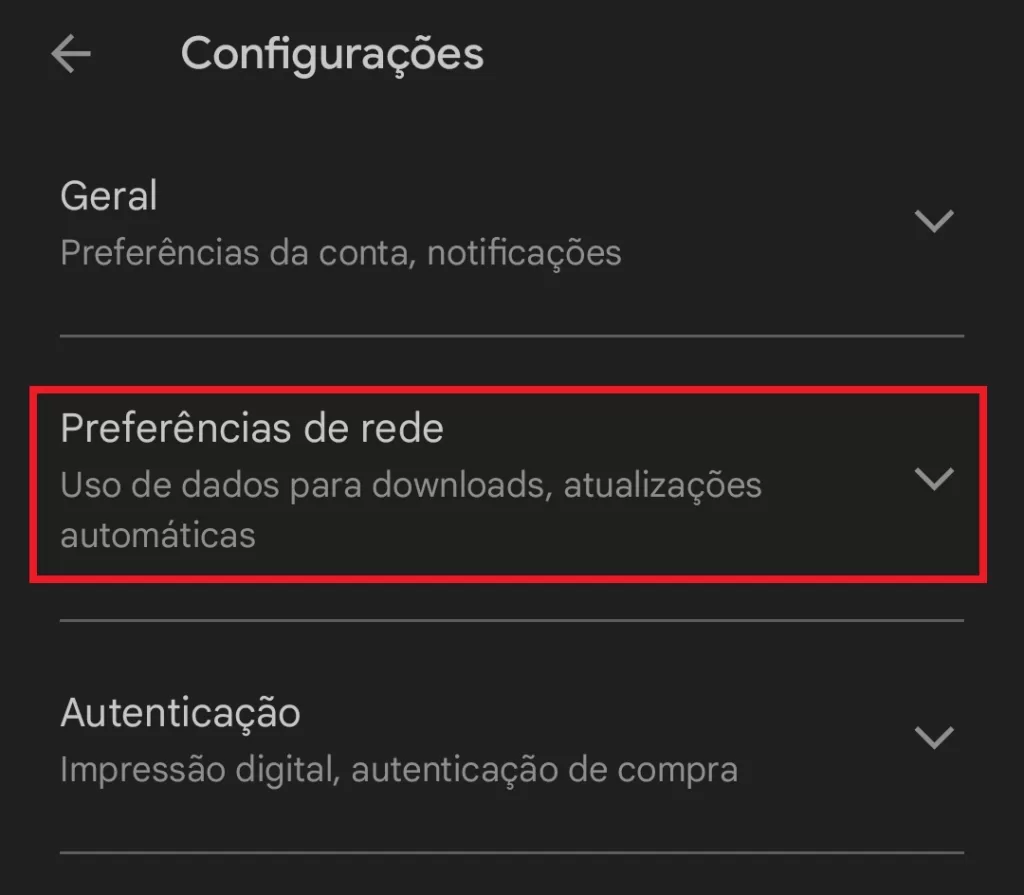
5. Nas opções que surgiram, aperte em “Atualizar apps automaticamente”;
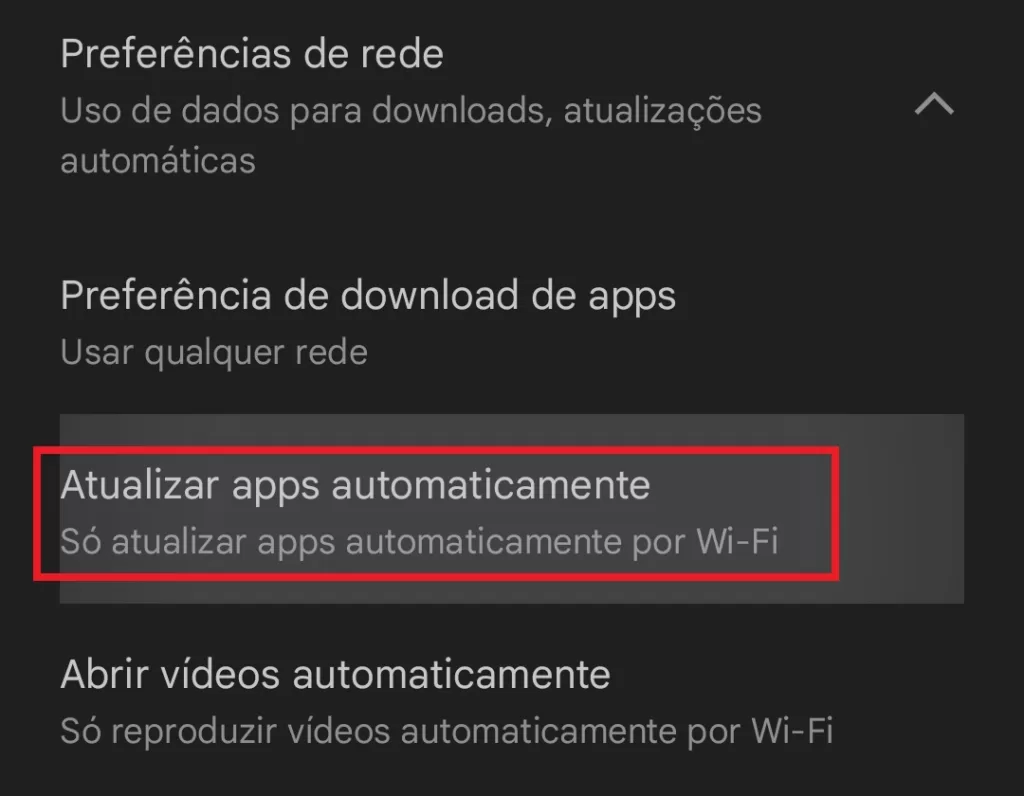
6. É possível escolher entre sempre fazer a atualização, independente da rede, ou apenas quando você estiver em um Wi-Fi. Marque a opção desejada, e depois aperte em “Ok”;
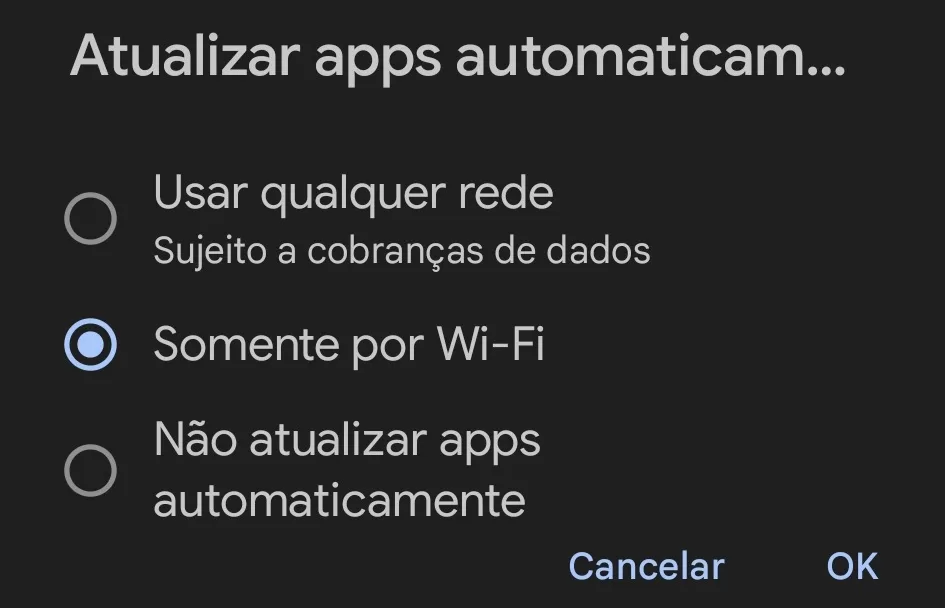
7. Pronto, agora todos os seus apps instalados serão atualizados automaticamente, inclusive o Instagram.
Agora que você já sabe como atualizar o Instagram de forma assertiva, tanto no iOS quanto no Android, não precisa mais se preocupar em ter o aplicativo da sua rede social desatualizado.
Fonte: TecMundo
Imagens: Reprodução / TecMundo






